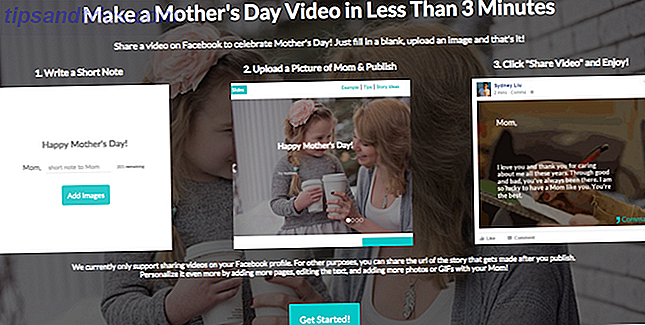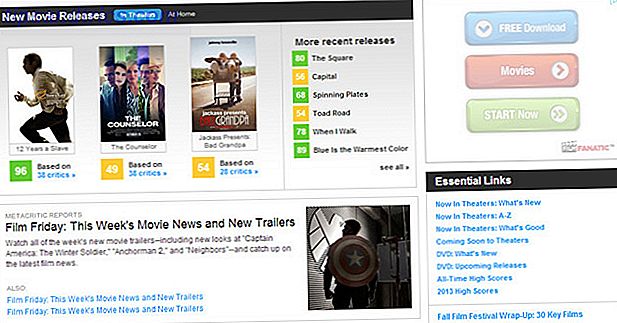YouTube er fortsatt et av de mest populære nettstedene i verden, noe som gir mening. Omtrent hvert videoklipp som blir viralt - om en musikkvideo, komedieskisse eller opplæring - finner veien til YouTube til slutt.
Bare hvor populært er nettstedet? I desember 2016 hadde 44 videoer akkumulert mer enn en milliard visninger, og fire hadde overgått to milliarder kroner - som ikke husker Psy's "Gangnam Style"?
Selv om nettstedet fortsatt er en go-to staple for raskt å vise videoklipp, er det en rekke andre ting du kan gjøre med det. Her er 10 YouTube-hack som vil gjøre seeropplevelsen enda morsommere ...
1. Lag GIFs
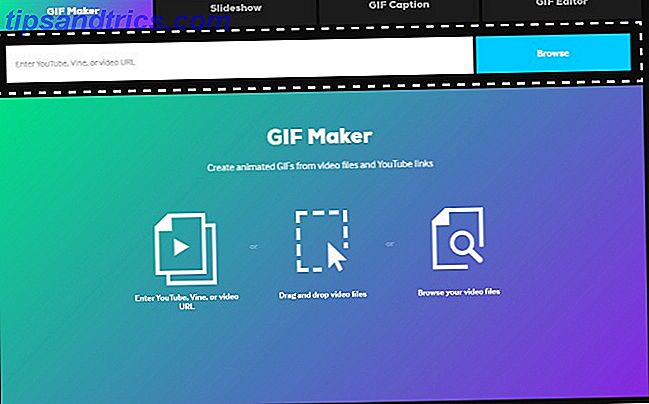
Uansett hvordan du velger å uttale ordet, er GIFer en morsom måte Søk i klassisk tid-GIF-er ved hjelp av denne nostalgiske søkemotoren Søk i klassisk tid-GIFs ved hjelp av denne nostalgiske søkemotoren Har du pine for de gylne årene på internett? Tilbake da alt var nytt og Geocities regjerte nettet? Vel, du kan få en smak av fortiden ved hjelp av denne fantastiske søkemotoren. Les mer for å levere litt rask vits eller en morsom linje via et nettsamfunn for sosiale medier eller meldinger. Nå kan du enkelt lage dine egne GIFer fra nesten hvilken som helst video du kommer over på YouTube.
Det er flere måter du kan gjøre dette på.
En måte er å besøke GIF Maker-siden fra GIPHY. Kopier lenken til videoen du vil bruke fra YouTube. Det kan være nesten hvilken som helst video - bare vær sikker på at den er kortere enn 15 minutter lang.
Når videoen er lastet inn på GIPHY, skriv inn poenget til videoen hvor du vil at GIF skal begynne, og hvor mange sekunder du vil at den skal vare. Du kan først skrive disse inn manuelt i begynnelsen, og bruk deretter de praktiske glidebryterne for å sette opp de perfekte start- og sluttpunktene.
Etter at klippet er opprettet, kan du legge til meme- eller bildetekst-lignende tekst over bunnen av skjermen. Så alt du trenger å gjøre er å klikke "Create GIF, " og du er satt.
Alternativt kan du bare legge til "gif" før ordet "youtube" i videoadressen, og dette tar deg til Gifs.com og lar deg angi lengden på GIF og legge til tekst på den.

2. Finn påskeegg

I likhet med noen av de morsomme tingene du kan gjøre med Google-verktøylinjen Ti Google påskeegg, savnet du på en eller annen måte ti Google påskeegg du savnet på en eller annen måte. Mens teknologien er kald, er den fortsatt laget av mennesker. Der det er et menneske, er det en sans for humor. Ofte slipper ingeniører en morsom hemmelighet i sin kode - et påskeegg. Les mer, YouTube har en rekke triks eller påskeegg du kan bruke til å få nettstedet til å se ut eller fungere annerledes.
Et av de mest kjente triksene er å skrive "doge meme" i YouTube-søkefeltet, som gir nettstedet en ny og mye mer fargerik skrift på sidene.
Det er også mange andre. Skriv "gjør harlem shake" i søkefeltet, og et pause-knappikon vises ved siden av YouTube-logoen øverst til venstre. Da vil nettstedet fortsette å "gjøre" sagt dans før dine øyne.
Et annet triks er å skrive ordet "awesome" du tastaturet ditt mens en video spiller - ikke i søkefeltet. Etter at du har gjort det, vil fremdriftslinjen blinke med lyse og fargerike toner.
3. Bruk videoer til karaoke

Mange av oss synger allerede til favorittmusikkvideoene våre på YouTube, og nå er det en mer effektiv måte å gjøre karaoke-stil på.
Hvis du bruker Chrome-nettleseren, installerer du gratis Musixmatch Lyrics for YouTube-utvidelsen. Utvidelsen bruker Musixmatchs omfattende katalog over sangtekster og synkroniserer dem med YouTube-videoer i tide med musikken.
Dette er et morsomt verktøy som kan brukes til å være vert for et provisorisk karaoke-parti. Slik lager du dine egne vokalfrie karaokebaner. Slik lager du dine egne vokalfrie karaokebaner. Å lage dine egne karaoke-spor er lett som kake og tar ikke mer enn en minutt å oppnå, avhengig av hvilken metode du velger. Les mer - eller du kan bare bruke den for å se hva Bruno Mars sa i midten av "24K Magic".
4. Del videoer med en bestemt tidssignatur

Dette er et av de enkleste triksene på denne listen, men det er kanskje den mest nyttige. Hvis du vil dele en video med en venn, men har den på et bestemt tidspunkt, kan du bare spille av videoen og pause den der du vil begynne. Deretter høyreklikker du på videoen og velger «Kopier video-URL på nåværende tidspunkt».
Det er det. Nå er alt du trenger å gjøre, pass på linken sammen. Når du klikker, vil videoen begynne å spille på ditt lagrede punkt.
5. Legg til et vannmerke i videoene dine
Hvis du laster opp videoer jevnlig og ønsker å tilpasse dem med ditt eget merket vannmerke 13 Enkle og gratis måter å vannmerke bilder 13 Enkle og gratis måter å vannmerke bilder Har du noen gang trengte eller ønsket å merke et bilde som ditt for å hindre andre i å duplisere det og / eller hevder det som sin egen? Du kan kanskje allerede vite at dette kalles vannmerke. Prosessen ... Les mer, det er en enkel måte å gjøre det på YouTube selv.
Først klikker du på kontonikonet ditt øverst til høyre og velger "Creator Studio". På menyen som vises på venstre side av skjermen, velg "Kanal" og deretter "Branding". Herfra kan du klikke på "Legg til vannmerke", som bringer deg til en skjerm hvor du kan laste opp en fil du har lagret på datamaskinen.
Som YouTube notater bruker de beste vannmerkene gjennomsiktighet og bare en farge.
6. Legg klikkbare bildekort til videoene dine
For dette trikset vil du igjen klikke på kontoikonet ditt og gå til "Creator Studio". Klikk på den opplastede videoen du vil legge til bildet til og klikk "Rediger". Etter dette klikker du på "Kommentarer", og velg deretter hvor du vil at bildet skal vises, og til hvilket tidspunkt i videoen du vil at den skal vises.
Ett tips: Du må ta med bildet i videoen før du laster det opp til YouTube.
Pass på at du aktiverer kontoen din for eksterne annoteringer. Klikk på "Legg til kommentarer" og velg "Spotlight" -alternativet. Dra boksen rundt bildet du vil klikke på. Klikk deretter "Link" og legg til nettadressen til nettstedet du vil koble til.
Denne strategien er flott hvis du ønsker å drive trafikk til nettstedet ditt ved hjelp av videoer på YouTube.
7. Bruk YouTube TV-modus for store skjermer

Noen ganger vil du gjerne spille av videoer fra YouTube på en skjerm som er større enn en smarttelefon eller nettbrett. Når det er tilfelle, bruk den praktiske YouTube TV-modusen.
Enten du streamer på videoer på smart TV eller projiserer dem på en vegg, vil bytte til denne visningen holde videokvaliteten fra å se altfor kornig eller lav kvalitet. Du kan også bruke denne visningsavstandskalkulatoren for å finne ut hvor langt unna å sitte fra skjermen for optimal visning.
8. Legg til visuelle og lydeffekter på videoene dine
Legge til visuelle effekter på YouTube YouTubes rediger gjør det enkelt å sløre ut deler av videoene YouTubes rediger gjør det enkelt å sløre ut deler av videoene Vil du uklare ansikter, objekter og merker fra videoene dine på YouTube? Den innebygde redaktøren gjør det enkelt å gjøre det med denne nye funksjonen. Les flere videoer er ganske grei.
Velg først videoen du vil redigere fra Videobehandling. Klikk på "Rediger", og velg deretter "Forbedringer". Herfra kan du spille med en rekke videoredigeringsalternativer, for eksempel belysning, metning og kontrast. Du kan også redusere eller øke hastigheten på videoene dine.
Justere lydeffekter Endre bakgrunnsmusikk i Youtube-videoer med Audioswap Endre bakgrunnsmusikk i Youtube-videoer med Audioswap Les mer, velg bare "Rediger", men denne gangen velger du "Lyd". Her kan du prøve de ulike lydalternativene YouTube tilbyr for videoene dine.
9. Identifiser musikk i YouTube-videoer

Noen ganger inneholder YouTube-videoer bakgrunnsmusikk du vil lære mer om. For dette er alt du trenger å gjøre, lim inn videoadressen i baren på MooMash-siden, og la den gjøre jobben for deg.
Etter noen sekunder vil nettstedet fortelle deg hvilke musikkstykker som vises i videoen i spørsmålet og i hvilket punkt i videoen de spiller.
10. Sakte opplæringsvideoer

En av de store bruksområder for YouTube er å lære hvordan du gjør visse ting via opplæringsvideoer. 12 Great Free Video-opplæringssider for å pusse opp dine tekniske ferdigheter. 12 Great Free Video-opplæringssider for å pusse opp dine tekniske ferdigheter Les mer. Dette kan være alt fra å knytte en slips til å dekorere en kake. Selv om disse videoene ofte er nyttige, kan de noen ganger være vanskelig å følge med.
I denne situasjonen har YouTube en innebygd funksjon som er spesielt nyttig. Klikk på ikonet "Innstillinger" nederst i videoen, og velg deretter "Speed". Her kan du senke videoen ned til enten 50 prosent eller 25 prosent av sin opprinnelige hastighet.
Omvendt, hvis en video går litt for sakte for deg i enkelte deler, kan du bruke "Speed" -alternativet for å få det til å løpe opp til dobbelt så fort som normalt.
Ved å bruke YouTube for å se videoer er det allerede bra, men å bli kjent med disse tipsene og triksene kan forbedre opplevelsen enda mer.
Hvordan vil du få mer ut av YouTube?
Når du begynner å bruke disse YouTube-triksene, vil du lure på hvordan du noen gang levde uten dem.
Sikker på at du ser på videoer på YouTube, er enkelt nok, men disse enkle hackene og underholdende tips vil gi deg en helt ny opplevelse på nettstedet. Sjekk de ut!
Er det en annen YouTube-hack som du elsker, men ser ikke kjennetegnet på denne listen? Hvis ja, vennligst fortell oss om det i kommentarfeltet nedenfor!
Image Credit: Sarut Chaprasert via Shutterstock.com
Opprinnelig skrevet av Varun Kashyap 18. juli 2009